コピーする
- 用紙トレイに正しいサイズの用紙がセットされているかを確認します。
 [コピー]を押します。 以下の画面が表示されます:
[コピー]を押します。 以下の画面が表示されます: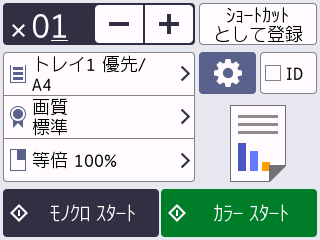
- 必要に応じてコピー設定を変更します。

A4サイズの普通紙以外をセットしている場合は、
 [設定変更]を押して、[用紙サイズ]および[用紙タイプ]設定を変更する必要があります。 オプション詳細
[設定変更]を押して、[用紙サイズ]および[用紙タイプ]設定を変更する必要があります。 オプション詳細 (コピー枚数)
(コピー枚数) 以下のいずれかの方法で部数を入力します:
- 画面の[-]または[+]を押します。
 を押して画面にキーボードを表示させ、キーボードを使って部数を入力します。[OK]を押します。
を押して画面にキーボードを表示させ、キーボードを使って部数を入力します。[OK]を押します。
 ([設定変更])
([設定変更]) [[設定変更]]を押すと、次のコピーのみ設定が変更されます。
[[設定変更]]を押すと、次のコピーのみ設定が変更されます。 設定の変更が終了したら、[OK]を押します。
[ID][[2in1 ID(縦並び)]]レイアウトでIDカードのコピーを作成するには、[[ID]]チェックボックスを選択します。現在の設定表示
以下のいずれかのアイコンを押すと、次のコピーに対してのみそれらの設定が変更されます。
 [用紙サイズ](DCP-J4143N/MFC-J4443N)
[用紙サイズ](DCP-J4143N/MFC-J4443N)  [用紙タイプ](DCP-J4143N/MFC-J4443N)
[用紙タイプ](DCP-J4143N/MFC-J4443N)  [用紙トレイ選択] (MFC-J4543N)
[用紙トレイ選択] (MFC-J4543N)  [コピー画質]
[コピー画質]  [拡大/縮小] (MFC-J4543N)
[拡大/縮小] (MFC-J4543N)

新しいオプションの選択を完了したあと、[ショートカットとして登録]を押して設定を保存できます。
- [モノクロ スタート]または[カラー スタート]を押します。
コピーを停止するには、 を押します。
を押します。
 を押します。
を押します。 このページは役にたちましたか?



